Kosten |
Понедельник, 27 Ноября 2023, 00:07 | Сообщение 1 |

|
Современные ноутбуки с Windows оснащены более качественными сенсорными панелями. Windows 10 поддерживает около дюжины жестов сенсорной панели, и эти новые жесты сенсорной панели помогут вам выполнять работу быстрее.
В Windows 10 можно включать или выключать и настраивать различные параметры сенсорной панели при условии, что установлен правильный драйвер сенсорной панели. Например, вы можете настроить тачпад на запуск касанием тремя пальцами .
Если вы изменили многие настройки тачпада или тачпад работает некорректно , попробуйте сбросить настройки тачпада до заводских настроек по умолчанию.
В данном материале вы подробно узнаете, это как сбросить полный функционал настроек сенсорной панели, что будет сброшено по умолчанию без использования стороннего инструмента.
Изображение по теме, это как правильно сбросить настройки тачпада и жестов в Windows 10!
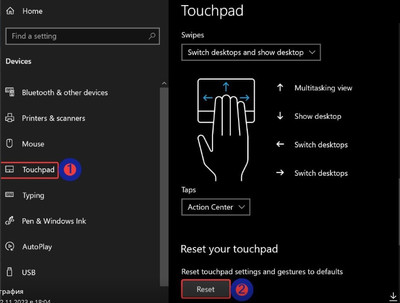
Инструкция:
[info]- Откройте Параметры.
- Нажмите на Устройства.
- В разделе Устройства выберите Тачпад.
- В правой части панели Тачпад нажмите на кнопку Сброс в разделе Сброс сенсорной панели.
- Как только вы выполните вышеуказанные действия, рядом с кнопкой "Сброс" появится галочка. Это означает, что действие по сбросу настроек на вашем компьютере с Windows 10 завершено. [/info]
|
| [ RU ] |
|
|